 Dit artikel is ontworpen om te laten zien hoe u toegang tot uw pc op afstand van jouw Android of andere mobiele apparaten, de ... gebruiken TeamViewer applicatie.
Dit artikel is ontworpen om te laten zien hoe u toegang tot uw pc op afstand van jouw Android of andere mobiele apparaten, de ... gebruiken TeamViewer applicatie.
Aangezien verschillende computers worden gebruikt voor verschillende behoeften, veel gebruikers de behoefte hebben om op afstand toegang krijgen tot hun computers vanaf hun telefoons. Dit heeft veel bedrijven geduwd, zoals de toegang tot het gereedschap op afstand Team Viewer om de Google Play Store en App Store markten van Apple's met toepassingen die toegang op afstand mogelijk in te voeren. We hebben een eenvoudige tutorial hier gecreëerd, waarin wordt uitgelegd hoe dit op te zetten en hoe het te gebruiken.
Waarom gebruiken Remote Access?
Er zijn vele redenen waarom gebruikers nodig hebben om op afstand toegang hebben. Een van die redenen is voor beveiligingsdoeleinden. Terwijl TeamViewer is een applicatie die het web gebruikt om te communiceren, het is ook een dienst die is over het algemeen veilig, zolang uw account is goed beveiligd met een sterke authenticatie en wachtwoord.
Een andere reden voor het gebruik van remote access is de specifieke compatibiliteit voor bepaalde diensten of programma's die u wilt gebruiken, zoals het gebruik van Windows-programma's niet algemeen beschikbaar voor mobiele apparaten. En dan is er de gebruikers. Sommige gebruikers echt zoals het gebruik van Windows speciaal voor gaming en andere activiteiten, bijvoorbeeld het houden van een spel inactief. Dit stelt hen in staat om op afstand toegang te gebruiken om boerderij en het uitvoeren van andere activiteiten alleen beschikbaar op PC.
Maar dit is niet alles - veel IT-bedrijven die actief zijn technische ondersteuning te bieden voor organisaties en gebruikers kunnen een probleem op te lossen op afstand met behulp van TeamViewer. Aangezien deze IT-bedrijven zijn vaak in beweging, Dit kan toestaan dat werknemers een bepaald probleem op te lossen op de weg.
Het instellen van Remote Access op Android-apparaten
Het opzetten van TeamViewer op Android is relatief vergelijkbaar met wat andere mobiele besturingssystemen bieden, omdat de app is ontworpen zeer vergelijkbaar te zijn. De eerste stap die je moet nemen, van de cursus is om de toepassing van TeamViewer downloaden, die is gratis in de Google PlayStore:
Nadat de software op uw mobiele apparaat te hebben gedownload, klapt u het open en tik “Next” een paar keer om de introductie les over te slaan. Dan zul je de eenvoudige TeamViewer interface te zien:
En dat is het! De setup op uw telefoon is vrij eenvoudig en het is zeer gelijkaardig op iOS, Windows Mobile, etc.
Het instellen van Remote Access op de computer
Afhankelijk van uw Windows-versie, een manier is om de Microsoft opslag direct te gebruiken om de TeamViewer app uit te downloaden:
Echter, het downloaden kan buggy en niet vaak beschikbaar zijn voor iedereen, vooral degenen die hebben uitgeschakeld Microsoft-accounts. Dit is waarom we de software downloaden en installeren. Het programma is beschikbaar als gratis download op zijn website(https://www.teamviewer.com/en/?pid = google.tv_exact.s.int&gclid = CJyPkcXqv9MCFasp0wod-gsEDw).
Na het klikken op de “Download TeamViewer” knop op de site, gewoon sla het installatiebestand en open het.
Na het downloaden, voer het uit als beheerder en op het installatiescherm, kies de optie “Installatie om op afstand toegang te krijgen tot deze computer (onbeheerd)”.
Dan op de tweede stap, gewoon ga je gang en klik op de “Af hebben"knop. Het programma installeert zichzelf waarna het zal u gevraagd om een naam voor uw computer en een wachtwoord. Zorg ervoor dat de wachtwoord is sterk en ten minste 8 symbolen en de symbolen moeten hoofdletters, kleine letters, cijfers en symbolen, bijvoorbeeld P- 55w0rD.
Als u niet beschikt over een TeamViewer-account, de volgende stap is nogal duidelijk:
Nadat je dit hebt gedaan, zul je een scherm te zien met uw identificatienummer en een wachtwoord, Het enige wat je hoeft te doen is het invoeren van de ID en het wachtwoord in de applicatie zelf:
Vanaf daar, U wordt direct aangesloten op uw computer en hebben volledige toegang op afstand:
The Bottom Line
TeamViewer is een zeer eenvoudige dienst die kan niet alleen worden gebruikt in Mobile PC-apparaten, maar op verschillende andere manieren. Maar er zijn tal van andere diensten ernaast en In het geval u naar een andere dienst te proberen, je kan ook Google Remote Desktop ook.














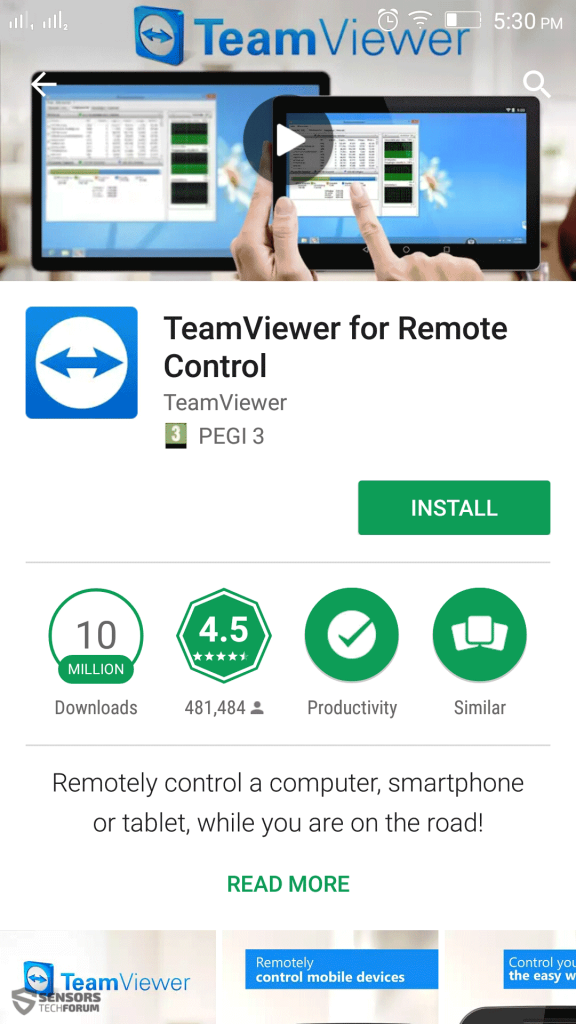
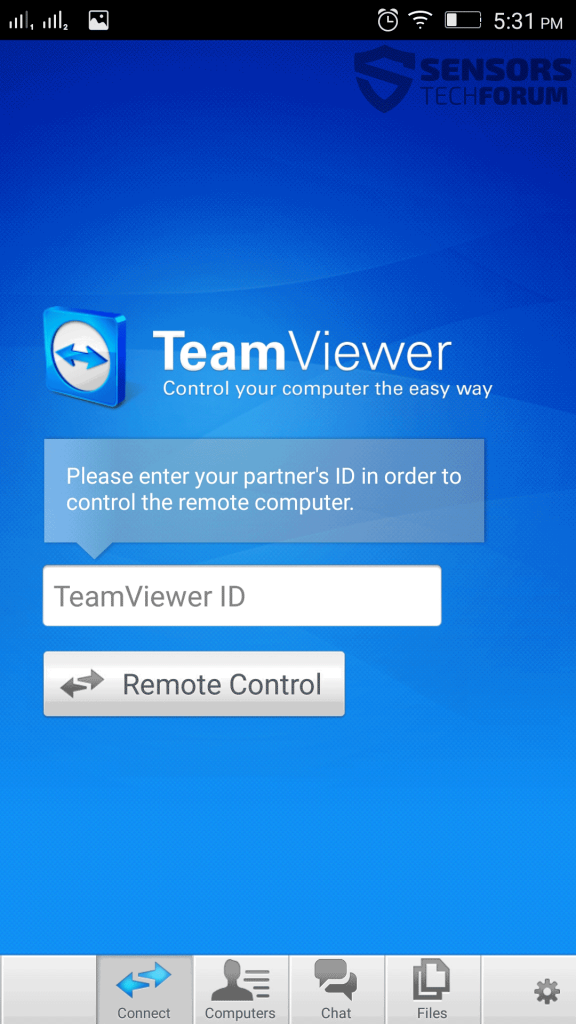
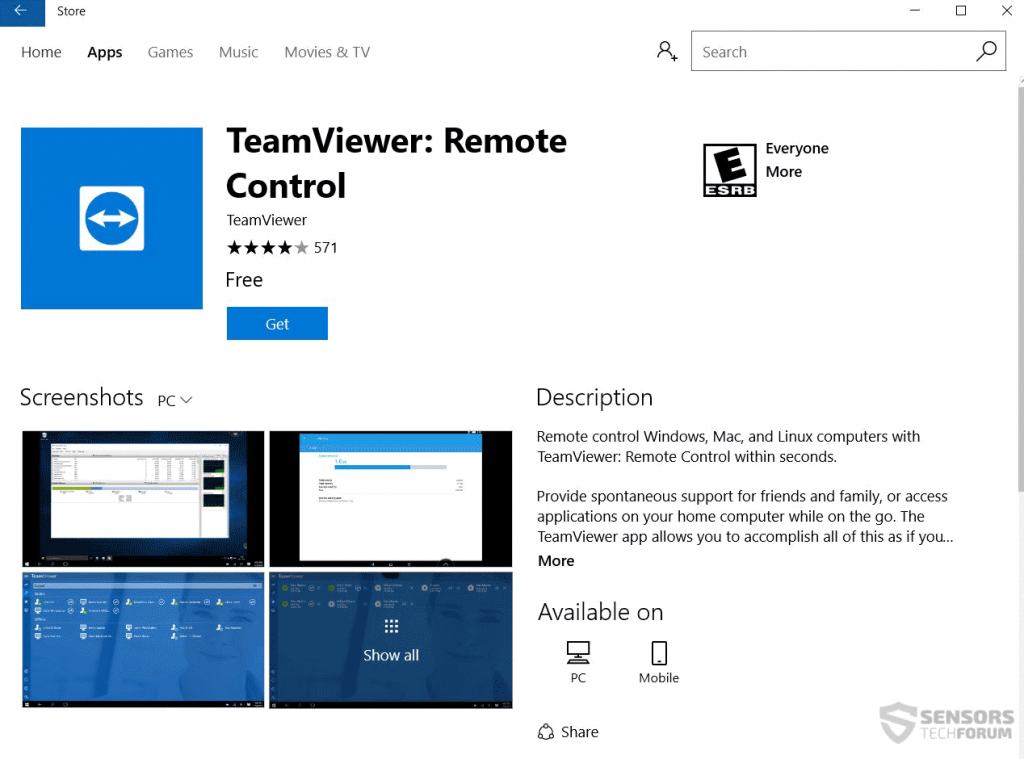
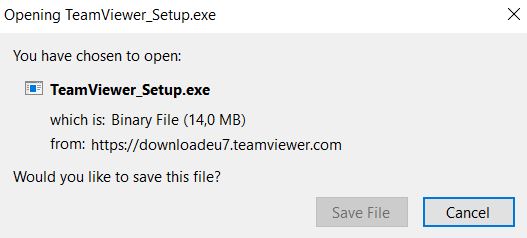
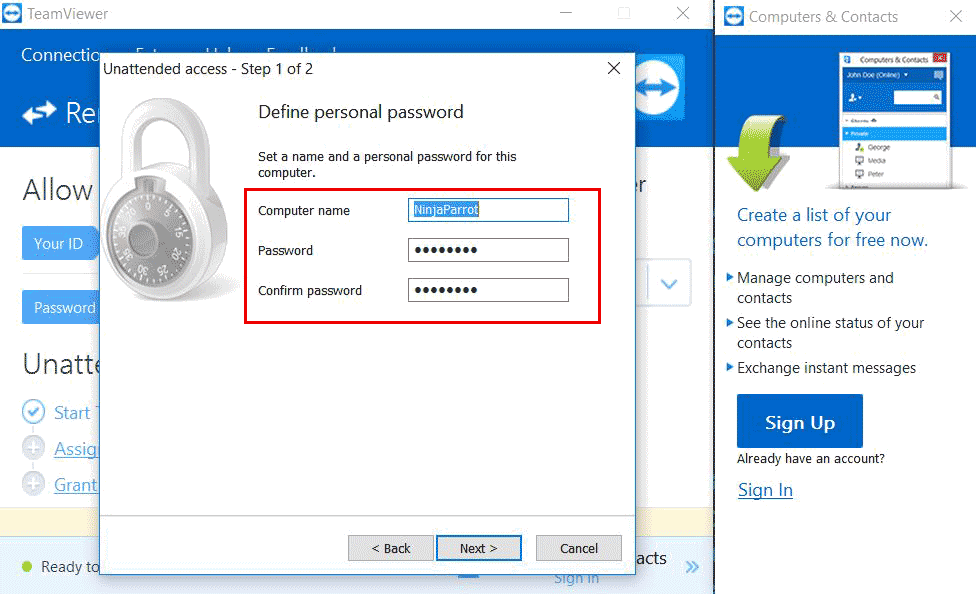
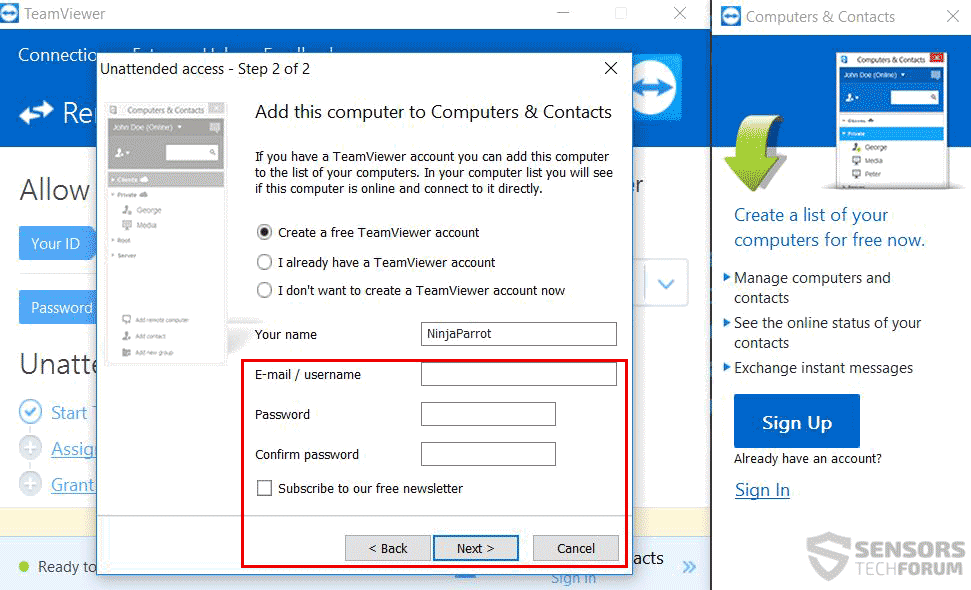
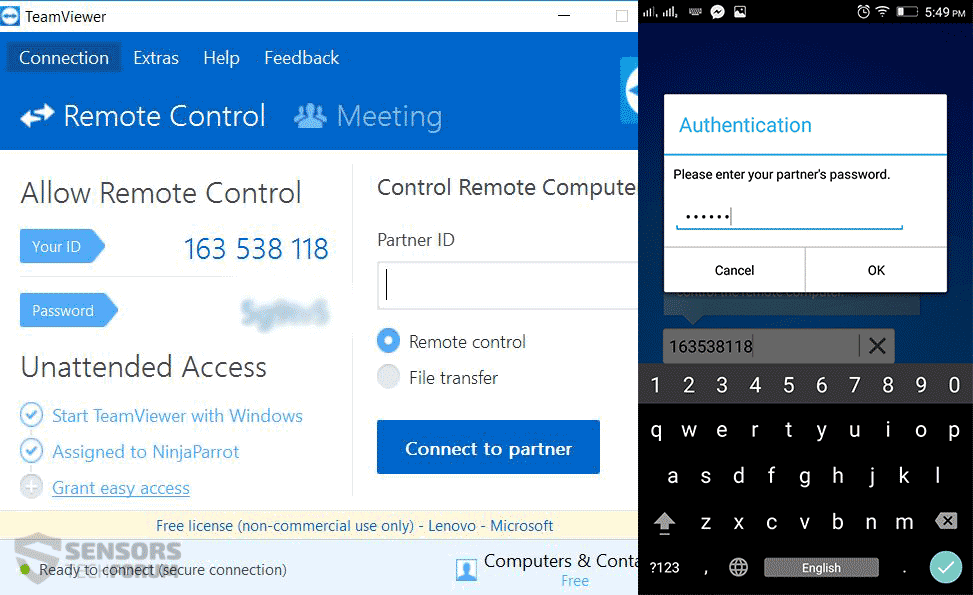
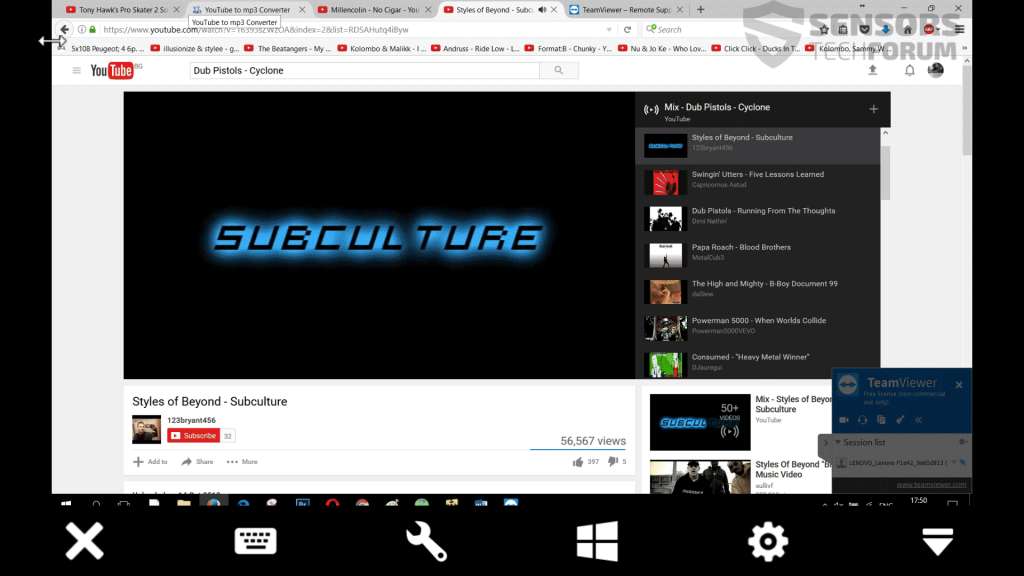

Ja, Teamviewer is goed. Bovendien, je kunt ook proberen een R-HUB remote suppoort server voor al uw remote support behoeften. Het is eenvoudig in gebruik en werkt goed.